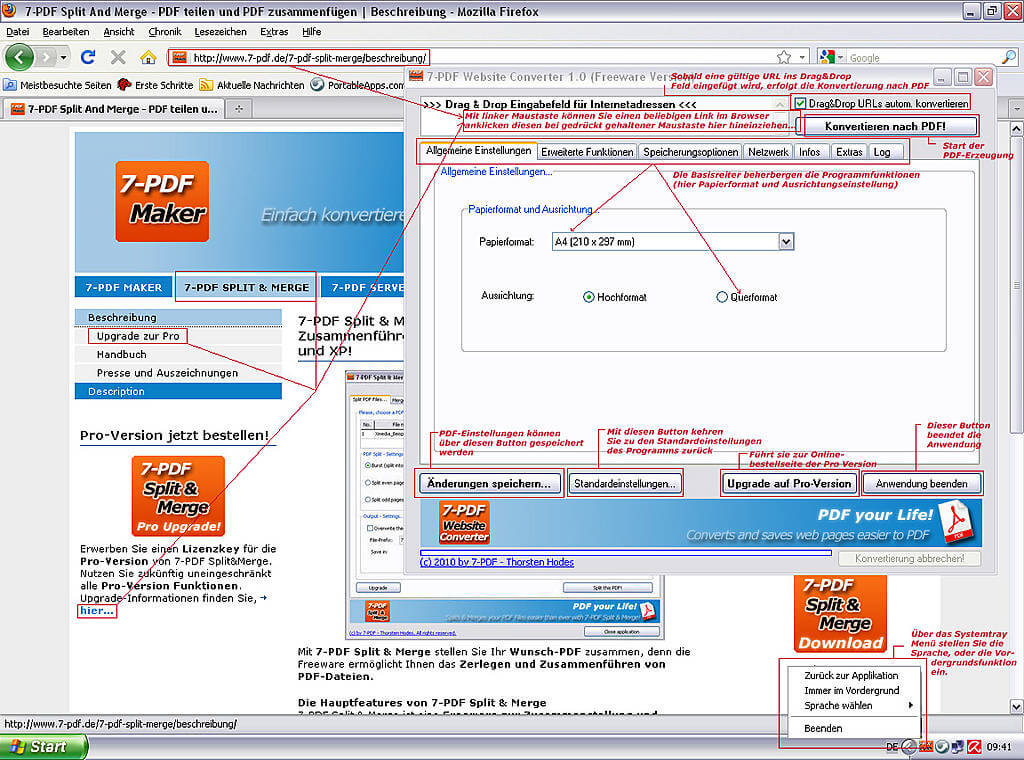Manuel
La figure suivante vous montre graphiquement comment utiliser le champ Drag & Drop pour générer des PDF à partir d'URL et fournit des informations détaillées sur la façon d'utiliser le programme. Pour agrandir, il suffit de cliquer sur l'image ...
Remarque pour Internet Explorer> = version 9: la fonction glisser-déposer des adresses Internet n'est plus prise en charge ou autorisée par le navigateur IE à partir de la version 9. Le problème est donc moindre avec 7-PDF Website Converter. Le navigateur Firefox peut être utilisé comme solution de contournement pour le mode de fonctionnement souhaité par glisser-déposer.
Notre recommandation / adresses Internet avec copier-coller: travailler avec un clavier peut généralement être l'alternative la plus rapide à travailler avec 7-PDF Website Converter. Une solution de contournement consisterait à cliquer dans la ligne d'adresse, puis l'URL devrait être complètement marquée, puis utiliser la combinaison de touches Ctrl + C pour copier et coller l'URL dans le champ Convertisseur de site Web avec Ctrl + V. Avec la combinaison de touches Alt + Tab, vous pouvez basculer entre les applications (navigateur et convertisseur de site Web) plus rapidement. Cela devrait être plus facile que de devoir travailler complètement avec la souris ... et plus vite!
interface utilisateur
L'interface utilisateur de 7-PDF Website Converter est divisée en un champ de saisie glisser-déposer pour les adresses Internet et plusieurs onglets et boutons de base, via lesquels les fonctions du programme peuvent être définies et démarrées.
Sur les deux premiers onglets de base, Paramètres généraux et Fonctions avancées , vous trouverez les fonctions du programme qui ont un impact direct sur la génération de PDF à partir de sites Web. Ici, les formats de page, l'alignement ou même des fonctions étendues telles que la création d'hyperliens cliquables à partir du contenu du site Web, la génération automatique de tables des matières et autres peuvent être définis ou désactivés si vous le souhaitez.
Les options de stockage de l' onglet de base comprend des fonctions utiles pour le stockage des WebPDFs générés. Vous pouvez stocker un chemin de stockage fixe pour les WebPDF dans le programme, ou définir si vous souhaitez afficher automatiquement le PDF avec une visionneuse PDF telle qu'Acrobat Reader après avoir généré un PDF, etc.
Basé onglet Réseau contient des options pour effectuer le stockage des paramètres proxy. Cependant, cette fonctionnalité n'est généralement pas requise. Si vous n'êtes pas sûr d'utiliser un serveur proxy pour accéder à Internet, laissez les paramètres tels qu'ils étaient dans le programme standard.
Les informations et extras de l' onglet de base contiennent des informations supplémentaires sur le programme lui-même ou sur d'autres produits 7-PDF. Vous trouverez également les boutons pour entrer les clés de licence de la version Pro ou les boutons pour commander une telle version.
Les messages de programme, les messages d'erreur et les informations sur la génération de PDF sont enregistrés dans l'onglet Journal .
Lorsque vous démarrez 7-PDF Website Converter, une icône 7-PDF apparaît automatiquement à côté de l'horloge de votre système Windows. En cliquant dessus avec le bouton droit de la souris, un petit menu apparaît, qui peut être utilisé pour changer la langue, par exemple. 7-PDF Website Converter peut également être placé au premier plan. Ceci est utile si vous souhaitez utiliser le glisser-déposer pour convertir quelques liens ou adresses Internet en PDF les uns après les autres.
Si vous avez d'autres questions sur le programme, veuillez contacter directement notre assistance par e - mail gratuite. Sinon, nous espérons que vous apprécierez l'utilisation de notre convertisseur URL vers PDF!